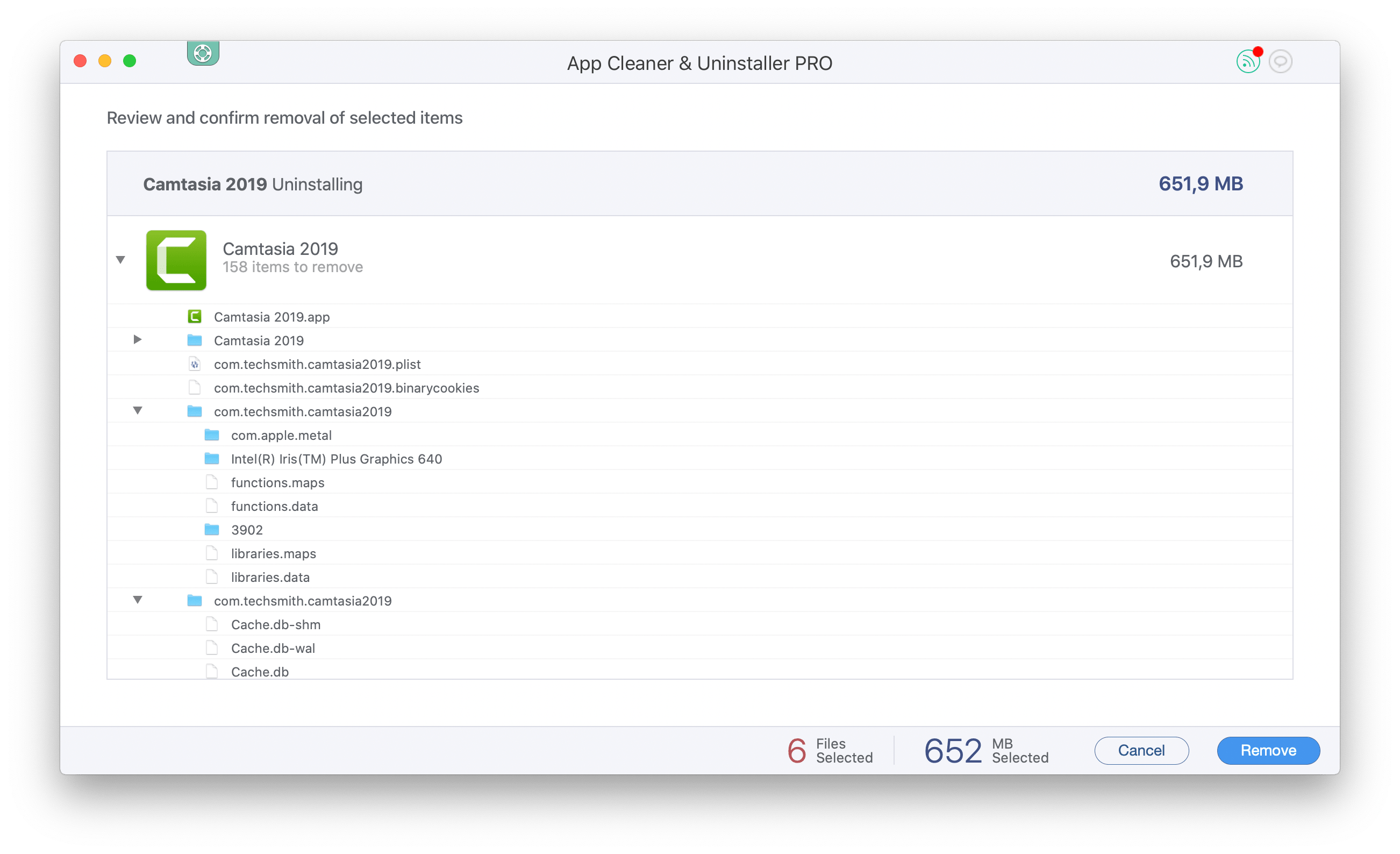![]()
Camtasia Studio est une application d’enregistrement vidéo qui permet à un utilisateur d’enregistrer des vidéos à partir de l’écran, de capturer des sons à partir du microphone et d’éditer cette vidéo à l’aide d’effets spéciaux, de formats et de codecs. Certains utilisateurs peuvent trouver l’application difficile à utiliser et souhaitent la désinstaller. Dans cet article, nous expliquerons comment désinstaller Camtasia sur un Mac, afin de ne pas laisser les restes de l’application sur un disque dur.
Contenu:
- Comment désinstaller Camtasia sur un Mac manuellement?
- Comment désinstaller Camtasia à l’aide de l’outil de désinstallation?
- Guide vidéo.
Comment désinstaller manuellement Camtasia sur un Mac
- Pour démarrer le processus de suppression de Camtasia, assurez-vous d’abord que l’application est fermée. Quittez Camtasia depuis le panneau Dock.
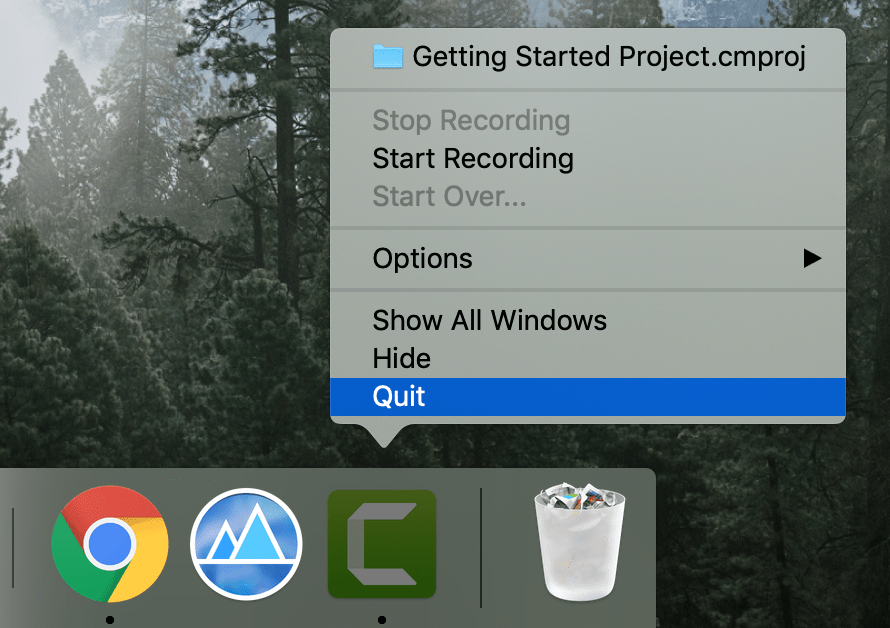
- Une fois que vous avez fermé le programme, accédez au dossier Applications et supprimez Camtasia à partir de là.
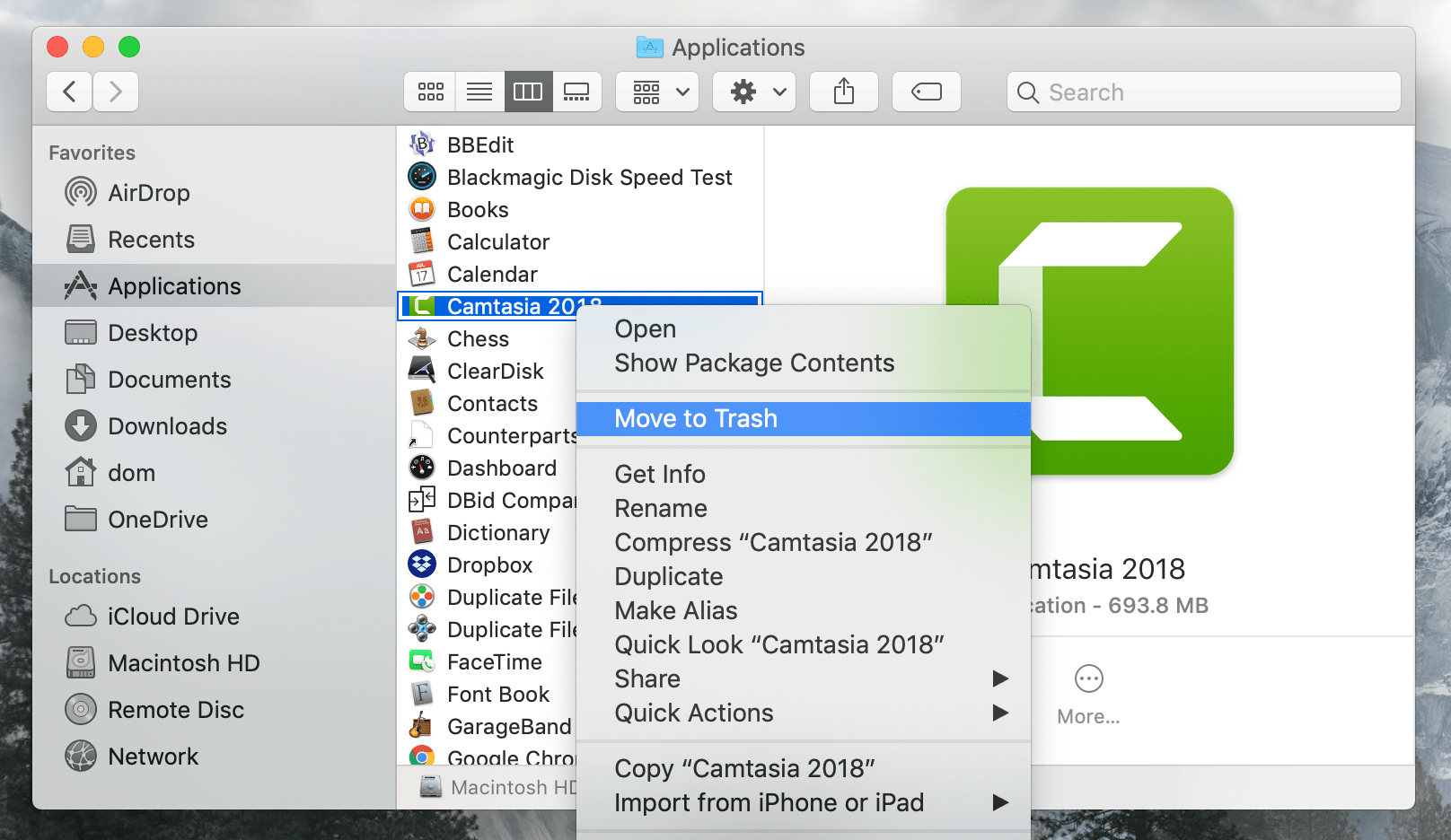
- Ensuite, il est temps de passer à une étape importante que la plupart des utilisateurs de Mac ne font généralement pas. Vous devez trouver et supprimer tous les fichiers de service de Camtasia qui ont été créés lors de son utilisation. Lorsque vous supprimez simplement une application dans la corbeille, les fichiers de service informatique restent toujours sur votre Mac. Au fil du temps, ils peuvent consommer un espace disque important sur votre Mac. Si vous souhaitez garder votre ordinateur propre et l’aider à fonctionner rapidement et en douceur, n’oubliez pas de vous débarrasser de ces fichiers indésirables. Par défaut, les applications stockent leurs fichiers de service dans le dossier Bibliothèque masqué. Accédez à Library et supprimez tous les fichiers liés à Camtasia des dossiers suivants:
- ~Library/Application Support/TechSmith
- ~Library/Caches/com.techsmith.fichier d’identité.données
- ~Bibliothèque/Conteneurs/…
- ~Bibliothèque/Préférences/
- ~Bibliothèque/Cookies/
- ~ Bibliothèque/Agents de lancement/…
Camtasia est conçu par la société TechSmith. C’est pourquoi la plupart des fichiers sont nommés par le nom de l’entreprise.


- La dernière étape consiste à vider votre corbeille.
Vous pouvez utiliser ce guide de suppression manuelle pour n’importe quelle application. Mais vous devez savoir que certaines applications créent des tonnes de fichiers et les dispersent sur tout le disque. Ainsi, il peut être difficile de trouver tous les fichiers de service ou du moins cela prendra beaucoup de temps. C’est pourquoi nous vous recommandons d’apprendre une autre façon de supprimer les fichiers d’application restants, ce qui nécessite uniquement un outil de désinstallation spécial et ne prend que quelques clics pour faire le travail.
Comment désinstaller Camtasia sur un Mac À l’aide de l’outil de désinstallation
Lorsqu’il s’agit de désinstaller des applications, utilisez le programme de désinstallation de Nektony, App Cleaner & Uninstaller. Ce programme trouve automatiquement tous les fichiers de support de vos applications et même les restes d’applications précédemment supprimées. Voici comment fonctionne l’application:
- Lancez App Cleaner & Uninstaller et attendez la fin du processus de numérisation.
- Sélectionnez applications inutiles et cliquez sur le bouton Supprimer.
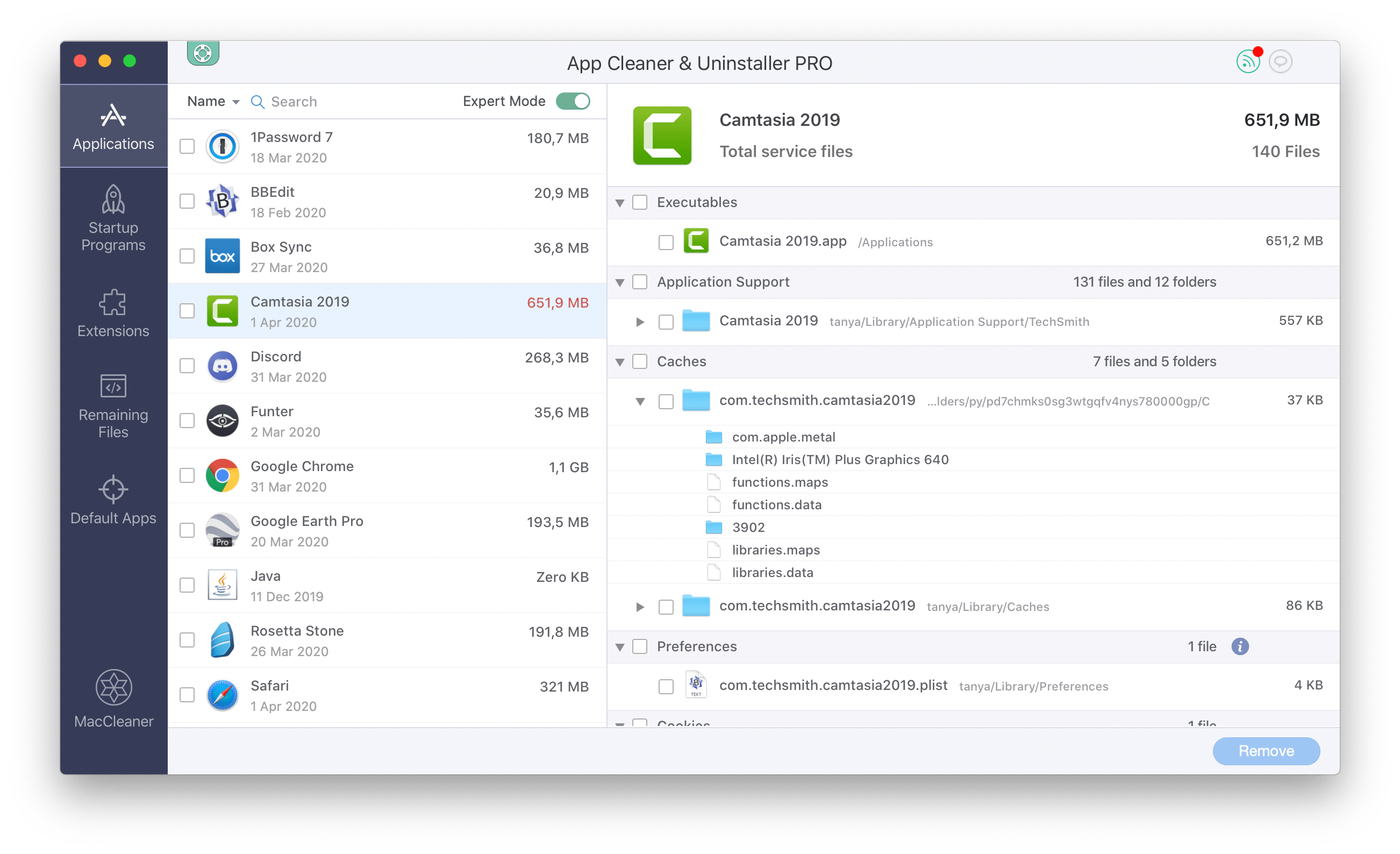
- Prévisualisez les applications et fichiers sélectionnés et confirmez la suppression.